Passcape ISO Burner:Windows10でISOファイルを書き込むためのポータブルツール
Passcape ISO Burnerは、 (Passcape ISO Burner)Windows用の無料のポータブルソフトウェアで、 ISOイメージファイルをCD/DVD/USBに簡単に書き込むことができます。さらに、コンピュータに保存されているISO(ISO)イメージから起動可能なディスクまたは起動可能なUSBドライブを作成できます。CD/DVDハードウェアデバイスが接続されていない場合でもプログラムを使用できるようにする直接ハードウェアアクセスを備えています。
Windows10用のPasscapeISOバーナー
Passcape ISO Burnerの素晴らしくシンプルなインターフェイスは非常に使いやすく、誰でも使用できるように設計されています。ISO書き込みのプロセス全体はステップに分割され、ウィザード(Wizard)の形をしています。
最初のステップでは、やりたいことを選択する必要があります。利用可能なオプションは5つあり、次のとおりです。
- Burn ISO to CD/DVDISOファイルの内容をブート仕様を含めてCD/DVD
- Burn ISO to CD/DVD using external CD Burning Program: CD/DVDを書き込む場合に使用されます。この機能を機能させるには、 ISO拡張機能に関連付けられたプログラムが必要です。
- 起動可能なUSBディスクの作成:(Create Bootable USB Disk: )この機能を使用すると、 ISOイメージから起動可能なUSBドライブを作成できます。
- ISOイメージをディスクフォルダに解凍する:(Unpack ISO image to disk folder: )この機能を使用すると、ISOファイルの内容をローカルフォルダに抽出できます。
適切なオプションを選択したら、ISOファイルを参照し、[次(Next)へ]をクリックして続行する必要があります。
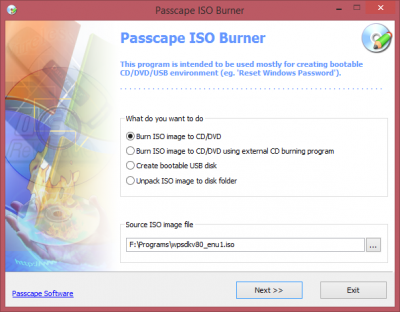
次のステップでは、 ISO(ISO)ファイルの内容をコピーするデバイス(Device)を選択する必要があります。デバイスを選択した後、[書き込み]ボタンを押すと、書き込みプロセスが開始されます。起動可能なUSBを作成する場合、またはISO(ISO)ファイルを解凍する場合は、同じ手順に従う必要があります。
ソフトウェアはISO(ISO)自体からブート仕様を自動的に取得し、使用可能なブート仕様がない場合、プログラムはそれについて通知し、続行するかどうかを尋ねます。
起動可能なUSBドライブを作成するときに、ターゲットPCのファームウェアインターフェイスを選択して、USBがその特定のインターフェイスによって認識されるようにすることができます。今のところ、BIOSとUEFIをサポートしており、ファームウェアインターフェイスがわからない場合は別のオプションを利用できます。
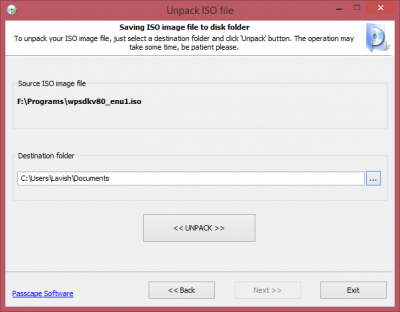
全体的に、ソフトウェアは素晴らしく、操作が簡単で、完全に正常に動作します。持ち運びができるので持ち運びができ、レジストリにも変更を加えることはなく、アンインストールする手間もかかりません。いつ(Just)でもどこでも実行できます。繰り返しになりますが、インターフェースはまともで素晴らしいものであり、プログラムはオタクな構成をまったく必要としません。
Passcape ISO Burnerをダウンロードする(here)(here)には、ここをクリックしてください。私のWindows10で問題なく動作しました。
Related posts
Windows 10用Best Free ISO Burners
WatchデジタルテレビとProgDVBでRadioを聴く
Ashampoo WinOptimizerはWindows 10を最適化するためのフリーソフトウェアです
Best Windows 10のためのBarcode Scanner software
Convert EPUB MOBI - Windows 10のための無料のコンバーターツール
Geek Uninstaller - Windows 10のための携帯用オールインワンUninstaller
ClickChartはWindows 10のための無料のDiagram & Flowchart softwareです
Tomboy、Windows 10のためのシンプルでありながら豊富なNotepad alternative
Block Windows 10で実行されているプログラムがAskAdminを使用しています
SynWrite Editor:Windows 10のFree Text & Source Code Editor
Create Windows 10のためのPeperNoteの単純なメモ
FilelistCreatorを使用してFiles and Foldersのリストを作成します
VirtualDesktopManager:Windows 10 Virtual Desktopsを管理するためのツール
Win Update Stop:Windows 10でWindows Updatesを無効にします
Windows 10でSystem Informationを編集または変更する方法
Storurl:Cross-browser Bookmark Manager for Windows 10
Windows 10ためBest Free Remote Desktop Software
SnapTimerがWindows 10無料Countdown Timer softwareです
Zoom Investment Portfolio Manager for Windows 10
Best Windows 10のためのDrone Mapping softwareを無料で
